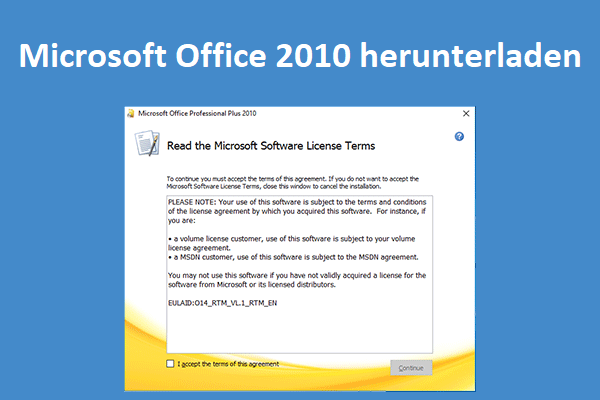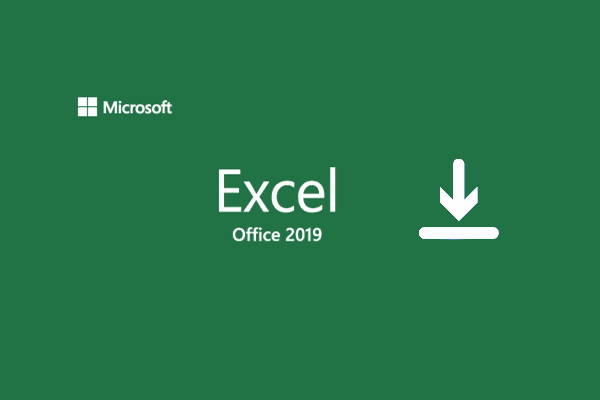Microsoft Word und Google Docs sind beides beliebte Textverarbeitungsprogramme, die von vielen Menschen genutzt werden. Was sind die Unterschiede zwischen Google Docs und Microsoft Word? Microsoft Word gegen Google Docs, was ist besser? In diesem Beitrag finden Sie eine Analyse als Referenz. Es werden auch kostenlose Möglichkeiten für die Sicherung und Wiederherstellung von Dateien vorgestellt.
Microsoft Word vs. Google Docs – Unterschiede
Funktionen
Microsoft Word ist ein Textverarbeitungsprogramm von Microsoft, das Nutzern das Erstellen und Bearbeiten von Dokumenten erleichtern soll. Es wird mit vielen Vorlagen geliefert, mit denen die Nutzer problemlos verschiedene Arten von Dokumenten wie Berichte, Lebensläufe usw. erstellen können. Außerdem bietet es den Nutzern unbegrenzte Textformatierungs- und Bearbeitungsfunktionen, um die verschiedenen Bedürfnisse der Nutzer zu erfüllen.
Google Docs ist ein webbasiertes, kostenloses Textverarbeitungsprogramm, für das keine Installation erforderlich ist. Es bietet einfache Online-Zusammenarbeit und Teamwork. Darüber hinaus bietet es eine Vielzahl von Funktionen, mit denen sich Dokumente leicht erstellen und bearbeiten lassen. Sie können den Text formatieren, Bilder, Tabellen, Seitenzahlen und vieles mehr einfügen, um die gewünschten visuellen Effekte zu erzielen.
Verfügbarkeit
Microsoft Word ist sowohl auf dem Desktop als auch auf mobilen Geräten verfügbar. Microsoft Word ist mit Windows, Mac, Android und iOS kompatibel. Sie müssen die Microsoft Word-Anwendung herunterladen und auf Ihrem Gerät installieren, um sie nutzen zu können.
Auf Google Docs kann in jedem Browser und auf jedem Gerät zugegriffen werden. Sie können sich mit einem Google-Konto anmelden, um das webbasierte Google Text & Tabellen zu nutzen. Es muss keine Software installiert werden. Für Mobiltelefone gibt es auch eine Google Docs-App, die Sie auf Ihr Mobiltelefon herunterladen können.
Sie benötigen keine Internetverbindung, um Microsoft Word nach der Installation zu verwenden. Im Allgemeinen benötigen Sie jedoch eine Internetverbindung, um Google Text & Tabellen zu verwenden, da es sich um ein Online-Programm handelt. Sie können die Offline-Funktion nutzen, um Google Docs offline zu verwenden.
Preis
Google Docs ist zu 100 % kostenlos und Sie können alle Funktionen nutzen. Im Gegensatz zu Google Docs ist Microsoft Word kostenpflichtig. Sie können einen Microsoft 365-Plan abonnieren oder für den einmaligen Kauf von Microsoft Office bezahlen, um den vollen Funktionsumfang von Microsoft Word und anderen Office-Anwendungen zu erhalten. Microsoft 365 Personal kostet 69,99 US-Dollar und ist das günstigste Microsoft 365-Abonnement. Um MS Word kostenlos zu nutzen, können Sie die Microsoft Office Online-Version verwenden.
Kompatible Dateiformate
Was die Unterstützung von Dateiformaten betrifft, so ist Google Docs Microsoft Word in Bezug auf die Dateiformatkompatibilität überlegen.
Microsoft Word unterstützt die Formate Word (.doc, .docx), PDF und ODT.
Google Docs unterstützt die Formate Word, ODT, PDF, TXT, RTF, HTML und EPUB.
Google Docs und Microsoft Word sind miteinander kompatibel. Google Text & Tabellen ist vollständig mit den Dateiformaten von Microsoft Word kompatibel. Sie können in Google Text & Tabellen auf die Registerkarte Datei am oberen Rand des Dokuments klicken und das Microsoft Word-Dateiformat auswählen, um die Datei herunterzuladen und als Word-Dokument auf Ihrem Computer zu speichern. Sie können auch eine Microsoft Word-Datei hochladen, um sie in Google Docs zu bearbeiten.
Nutzer
Microsoft Word ist für die meisten Menschen in Bildungsumgebungen wie Schulen die erste Wahl. Google Text & Tabellen hingegen ist die bevorzugte Wahl für technisch versierte Nutzer, die gerne online arbeiten und zusammenarbeiten und von jedem Gerät aus auf die Dokumente zugreifen möchten. Menschen, die die Zusammenarbeit am Arbeitsplatz bevorzugen, geben Google Docs den Vorzug vor Microsoft Word.
Zugänglichkeit von Dateien
Google Text & Tabellen-Dateien sind von jedem Gerät aus mit jedem modernen Webbrowser zugänglich. Sie können mit einer unbegrenzten Anzahl von Geräten auf Docs zugreifen.
Obwohl Sie Microsoft Word und andere Office-Anwendungen auf mehreren Geräten installieren können, können Sie nicht von jedem Gerät aus auf die Dokumente im Browser zugreifen. Sie können die Datei auf ein anderes Gerät kopieren oder übertragen, um sie auf diesem Gerät zu öffnen und zu bearbeiten.
Bei der Bequemlichkeit gewinnt Google Docs. Es ist das beste kostenlose Online-Textverarbeitungsprogramm, mit dem Sie problemlos Dokumente erstellen und bearbeiten und mit anderen Personen online zusammenarbeiten können. Sie können problemlos gemeinsam online an einem Dokument arbeiten.
Oberfläche
Sowohl Google Text & Tabellen als auch Microsoft haben eine intuitive Benutzeroberfläche. Aber für komplexe Dokumente ist Microsoft Word besser geeignet. Die Oberfläche ist äußerst intuitiv und alle Bearbeitungsoptionen werden in der Symbolleiste gut angezeigt. Sie können leicht auf die grundlegenden und erweiterten Bearbeitungs- und Formatierungsfunktionen zugreifen und diese nutzen.
PDF-Bearbeitung
Was die PDF-Bearbeitung angeht, schlägt Microsoft Word Google Docs. Sie können PDFs in Microsoft Word öffnen, PDF-Dateien bearbeiten und die Dateien wieder als PDF speichern. In Google Text & Tabellen ist dies jedoch nicht möglich. Wenn Sie also PDF-Dokumente bearbeiten müssen, ist Microsoft Word möglicherweise die bessere Wahl.
Datei speichern
Microsoft Word enthält in den Einstellungen eine automatische Speicherfunktion, mit der das Dokument in einem bestimmten Intervall automatisch gespeichert werden kann. Das Zeitintervall können Sie frei einstellen. Sie können die Datei auch manuell speichern, bevor Sie das Dokument schließen, indem Sie Strg + S drücken.
Im Gegensatz dazu werden alle Ihre Dokumente in Google Docs automatisch in Ihrem Google Drive gespeichert.
Add-In-Unterstützung
Microsoft Word verfügt über einen eigenen Office Store, in dem viele Anwendungen und Add-Ins von Drittanbietern angeboten werden, die Sie einfach zu Word hinzufügen können, um die Funktionen von Microsoft Word zu erweitern. Google Docs hingegen verfügt über einen Google Apps Marketplace, der einige Plug-Ins von Drittanbietern anbietet.
Wie man gelöschte/verloren gegangene Word-Dokumente wiederherstellt
Um dauerhaft gelöschte Word-Dokumente oder verlorene Dokumente wiederherzustellen, müssen Sie ein professionelles Datenrettungsprogramm verwenden.
MiniTool Power Data Recovery ist eine der besten kostenlosen Datenrettungsanwendungen für Windows. Sie können damit alle gelöschten oder verlorenen Dateien wiederherstellen, darunter Word-Dokumente, Excel- oder PowerPoint-Dateien, Fotos, Videos, Musikdateien und E-Mails. Sie können damit Daten von Windows-Computern, USB-Laufwerken, SD-/Speicherkarten, externen Festplatten, SSDs usw. wiederherstellen.
Neben der Wiederherstellung gelöschter Dateien hilft MiniTool Power Data Recovery auch bei vielen anderen Datenverlusten, z. B. bei Festplattenbeschädigung, Systemabsturz, Malware-/Virusinfektion usw. Sie können damit sogar Daten wiederherstellen, wenn der PC nicht mehr startet.
Laden Sie MiniTool Power Data Recovery herunter, installieren Sie es auf Ihrem Windows-PC oder -Laptop und sehen Sie sich an, wie Sie damit gelöschte/verlorene Word-Dokumente wiederherstellen können.
MiniTool Power Data Recovery TrialKlicken zum Download100%Sauber & Sicher
- Starten Sie MiniTool Power Data Recovery.
- Wählen Sie auf der Hauptschnittstelle das Ziellaufwerk oder den Speicherort aus und klicken Sie auf Scannen. Um das gesamte Gerät oder den gesamten Datenträger zu scannen, können Sie auf die Registerkarte Geräte klicken, das Zielgerät oder den Zielspeicher auswählen und auf Scannen Lassen Sie die Software den Scanvorgang abschließen.
- Überprüfen Sie das Scanergebnis, um festzustellen, ob die gewünschten Dateien aufgelistet sind; Falls ja, markieren Sie sie und klicken Sie auf die Schaltfläche Speichern. Dann können Sie ein neues Ziel oder Gerät zum Speichern der wiederhergestellten Dateien auswählen.
Um nur Word-Dokumente oder andere Dateitypen zu scannen, können Sie auf die Schaltfläche Scaneinstellungen im linken Bereich der Hauptbenutzeroberfläche klicken und die Zieldateitypen auswählen, die Sie scannen und wiederherstellen möchten.
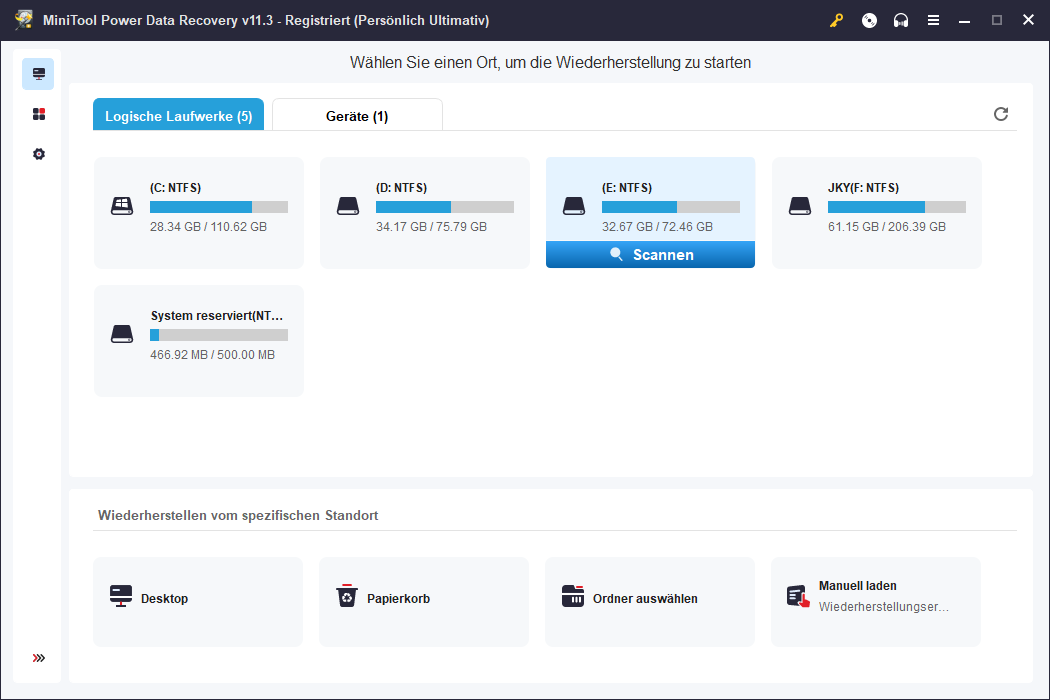
Wie man gelöschte Google Docs-Dateien wiederherstellt
Um gelöschte Dateien von Google Drive wiederherzustellen, haben Sie mehrere Möglichkeiten.
Sie können gelöschte Dateien aus dem Google Drive Papierkorb wiederherstellen, gelöschte Dateien mit Google Vault wiederherstellen, usw. Verwandter Beitrag: Wie man gelöschte Google Drive Dateien wiederherstellt (6 Methoden).
Kostenloses Datensicherungsprogramm für PC
Um Datenverluste zu vermeiden, ist es am besten, ein Backup zu erstellen.
Sie können wichtige Dateien an einem anderen Ort oder auf einem anderen Gerät sichern. Sie können die Dateien durch Kopieren und Einfügen auf einen USB-Stick, eine Festplatte usw. übertragen. Sie können die Dateien auch mit einem kostenlosen Cloud-Speicherdienst synchronisieren.
Um eine große Menge an Daten auf Ihrem PC zu sichern, sollten Sie eine professionelle PC-Sicherungsanwendung verwenden.
MiniTool ShadowMaker ist eine professionelle, kostenlose PC-Backup-Software. Sie können damit beliebige Dateien, Ordner, Partitionen oder den gesamten Festplatteninhalt für die Sicherung auf eine externe Festplatte, einen USB-Stick oder ein Netzlaufwerk auswählen. Es bietet eine sehr hohe Geschwindigkeit, selbst bei der Sicherung großer Dateien. Es ist eine gute Wahl, um die meisten oder alle Daten auf Ihrem PC zu sichern.
Alternativ können Sie auch die Dateisynchronisierungsfunktion verwenden, um die ausgewählten Dateien mit einem anderen Speicherort zu synchronisieren.
Um regelmäßig Daten zu sichern, können Sie die Funktion Automatische Sicherung verwenden. Sie können einen Zeitplan für die automatische Sicherung der ausgewählten Daten festlegen.
Mit der Funktion Inkrementelle Sicherung können Sie nur die neueste Version der Sicherung aufbewahren.
Sie können damit auch ganz einfach Ihr Windows-System sichern und das Betriebssystem bei Bedarf aus dem Backup wiederherstellen.
Holen Sie sich jetzt MiniTool ShadowMaker für Ihren PC oder Laptop.
MiniTool ShadowMaker TrialKlicken zum Download100%Sauber & Sicher
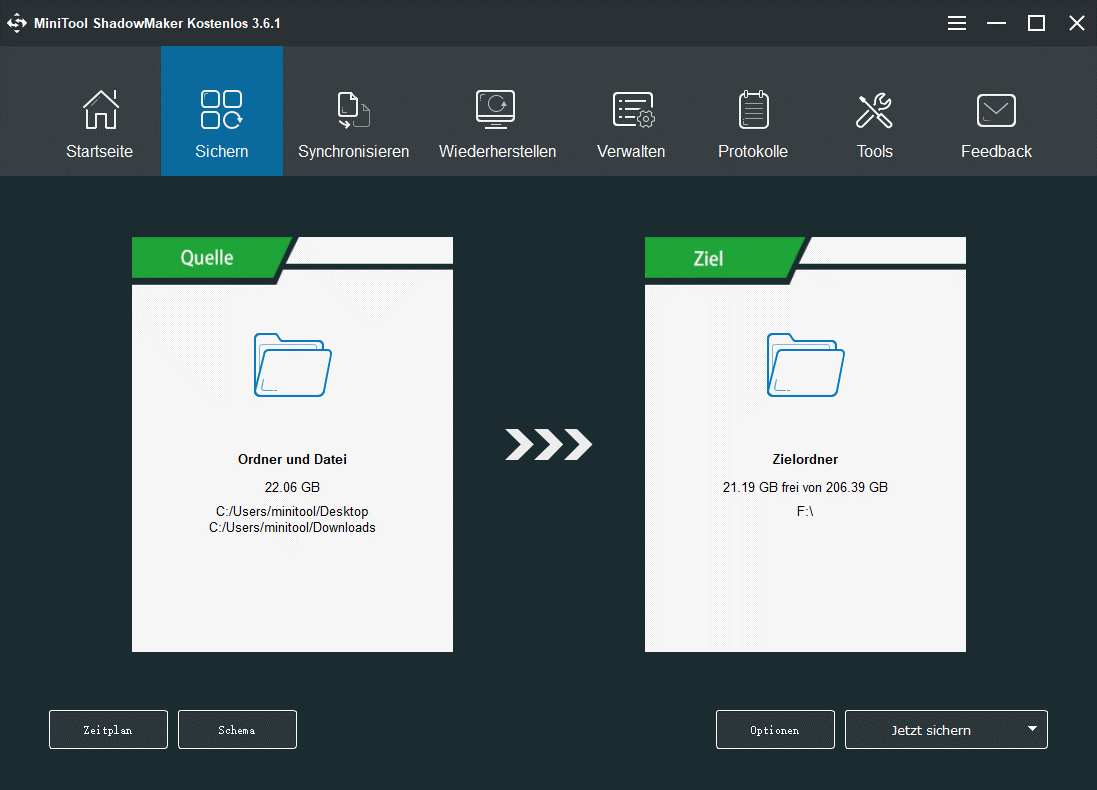
Fazit
Zusammenfassend lässt sich sagen, dass sowohl Microsoft Word als auch Google Docs Ihre Anforderungen an die Textverarbeitung erfüllen können. Mit ihnen können Sie ganz einfach Dokumente erstellen, bearbeiten und gemeinsam nutzen. Microsoft Word ist besser für die Bearbeitung, Formatierung und Markierung geeignet. Google Text & Tabellen eignet sich besser für die Online-Bearbeitung, die Zusammenarbeit und die Fernarbeit. Sie können das von Ihnen bevorzugte Tool nach Ihren eigenen Bedürfnissen auswählen.
Ein kostenloses Tool zur Datenwiederherstellung und ein Tool zur Datensicherung stehen ebenfalls zur Verfügung, damit Sie Ihre Daten wiederherstellen oder sichern können. Ich hoffe, das hilft.
Weitere Tipps und Tricks zum Thema Computer finden Sie im MiniTool Nachrichtencenter.
Weitere Informationen über MiniTool finden Sie auf der offiziellen Website von MiniTool Software.
MiniTool bietet auch viele andere nützliche kostenlose Computer-Tools.
MiniTool Partition Wizard ist ein einfach zu bedienender Partitionsmanager, mit dem Sie Festplatten und Partitionen leicht verwalten können. Alle Funktionen der Festplattenverwaltung sind enthalten. Sie können damit ganz einfach eine Partition erstellen oder löschen, die Größe einer Partition ändern, eine Partition zusammenführen oder teilen, eine Partition formatieren oder bereinigen, usw. Außerdem können Sie damit Betriebssysteme auf die Festplatte/SSD migrieren, den Festplattenspeicherplatz analysieren, Festplattenfehler überprüfen und beheben, die Festplattengeschwindigkeit testen und vieles mehr.
MiniTool MovieMaker ist ein kostenloser Video-Editor und Movie Maker für Windows. Sie können dieses Programm auf Ihrem PC oder Laptop installieren und es zum Schneiden von Videos, Hinzufügen von Effekten, Hinzufügen von Musik oder Untertiteln zu Videos, Erstellen von Zeitraffern oder Zeitlupen und vielem mehr verwenden. Verwenden Sie dieses Programm, um Videos auf Ihrem PC zu bearbeiten.
MiniTool Video Converter ist ein kostenloses Videokonvertierungsprogramm. Mit ihm können Sie nicht nur beliebige Video- oder Audiodateien in Ihr bevorzugtes Format konvertieren, sondern auch YouTube-Videos für die Offline-Wiedergabe herunterladen und Ihre Bildschirmaktivitäten aufnehmen.
MiniTool Video Repair ist ein kostenloses Videoreparaturprogramm, mit dem Sie beschädigte MP4/MOV-Videodateien reparieren können.